Пакет 3dsmax 6
Выделение ключа
1. В панели треков щелкните по ключу, который хотите выделить. Ключ и панель треков окрасятся в белый цвет (рис. 7.19).
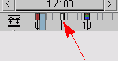
Рис. 7.19. Выделение ключа в линейке
2. Чтобы выделить несколько ключей, удерживайте нажатой клавишу Ctrl и щелкайте по другим ключам или растяните вокруг них область выделения (рис. 7.20).
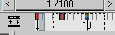
Рис. 7.20. Растягивание области выделения на несколько ключей
Совет
Чтобы снять выделение с какого-нибудь ключа, нажмите клавишу Alt и щелкните по этому ключу - это правило выделения действует во многих рабочих областях 3ds max.
Чтобы увидеть диапазон выделения, щелкните правой кнопкой мыши по линейке и выберите команду Configure
=> Show
Selection Range (Сконфигурировать => Показать диапазон выделения) - рис. 7.21. В нижней части линейки появится черная линия, указывающая диапазон между первым и последним ключом выделения (см. рис. 7.22).
Вы можете фильтровать ключи в панели треков, чтобы отображать только определенные ключи, например ключи параметрической анимации. Для этого щелкните правой кнопкой мыши по панели треков и выберите из раскрывшегося меню команду Filter => Object (Фильтровать о Объект).
Для того чтобы отображались ключи только анимации трансформаций, щелкните
правой кнопкой мыши по панели треков
и выберите из раскрывшегося меню команду Filter => All Transform Keys (Фильтровать
=> Все ключи трансформации).
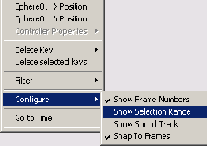
Рис. 7.21. С помощью разворачивающегося меню Configure вы можете настроить различные параметры отображения линейки
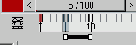
Рис. 7.22. Линия диапазона выделения начинается под первым ключом выделения, а заканчивается под последним